FUJITSU SIEMENS POCKET LOOX 400 Manuel utilisateur
Vous trouverez ci-dessous de brèves informations sur Pocket LOOX 400 Series. Ce guide de l'utilisateur vous aidera à utiliser votre Pocket PC. Il contient des informations sur la première mise en service, la mise sous et hors tension, l'utilisation du stylet et des touches de navigation, l'activation/désactivation de l'éclairage de l'écran, la réalisation d'enregistrements, l'utilisation du berceau, la synchronisation des données et l'utilisation des cartes Memory Card.
PDF
Télécharger
Document
answers
2
EasyGuide
Pocket LOOX 400 Series
Français
Vous avez ...
... des questions ou des problèmes techniques ?
Adressez-vous :
●
à votre partenaire de vente
●
à votre revendeur
Vous trouverez de plus amples informations dans les manuels "Safety and Ergonomics" (Sécurité et
ergonomie) et "Garantie" (Warranty).
Vous trouverez des informations actualisées sur nos produits, des conseils, des mises à jour, etc.
sur notre site Internet : http://www.fujitsu-siemens.com
Publié par
Fujitsu Siemens Computers GmbH
Edition 4
No de référence.: A26391-K150-Z120-1-7719
AG 0704
07/04
Introduction
Remarques avant de
démarrer
Pocket LOOX 400 Series
Liste des logiciels
Utiliser le Pocket PC
FSC SpeedMenu
Configurer le Pocket PC
Relier et connecter
Pocket PC à d'autres
périphériques
Analyse des problèmes et
conseils
Caractéristiques
techniques
Index
Edition juillet 2004
Adobe et Acrobat sont des marques commerciales d'Adobe Systems Incorporated et
peuvent être protégées dans certains pays.
Intel est une marque déposée, XScale est une marque commerciale de Intel Corporation,
U.S.A.
Microsoft, Windows et ActiveSync sont des marques déposées de Microsoft Corporation.
Windows Mobile est une marque commerciale de Microsoft Corporation.
Le logo SD est une marque commerciale de Secure Digital.
La marque Bluetooth est la propriété de Bluetooth SIG, Inc., U.S.A. qui en a cédé la licence
à Fujitsu Siemens Computers GmbH.
Toutes les autres marques commerciales citées sont des marques commerciales ou des
marques déposées par leurs propriétaires respectifs et sont protégées comme tel.
Copyright Fujitsu Siemens Computers GmbH 2004
Tous droits réservés, y compris celui de la traduction, de la reproduction, de la duplication
(même partielles) par photocopie ou procédé analogue.
Tout manquement à cette règle expose son auteur au versement de dommages et intérêts.
Tous droits réservés, y compris en cas d'octroi de brevet ou d'enregistrement comme
modèle d'utilité.
Sous réserve de disponibilité et de modifications techniques.
Sommaire
Votre Pocket LOOX..........................................................................................................................1
Remarques avant de démarrer .......................................................................................................3
Aperçu ...............................................................................................................................................3
Remarques importantes ....................................................................................................................4
Consignes de sécurité ...............................................................................................................4
Economie d'énergie ...................................................................................................................5
Elimination et recyclage.............................................................................................................5
Marquage CE.............................................................................................................................5
Stockage d'un accumulateur......................................................................................................6
Nettoyer le Pocket PC ...............................................................................................................6
Liste des logiciels............................................................................................................................7
Utiliser le Pocket PC........................................................................................................................9
Aperçu des éléments de commande et des ports ............................................................................10
Première mise en service ................................................................................................................11
Monter l'accumulateur..............................................................................................................12
Brancher l'adaptateur d'alimentation PSC11R-050 ..................................................................13
Installer ActiveSync sur votre PC/notebook .............................................................................14
Première synchronisation de données entre le Pocket PC et le PC/notebook .........................15
Démarrer le Pocket PC pour la première fois...........................................................................16
Mettre le Pocket PC hors et sous tension ........................................................................................17
Mettre le Pocket PC hors et sous tension en cours d'utilisation normale .................................17
Mise hors et sous tension avec un 'soft reset' (démarrage à chaud) ........................................18
Rétablir les réglages par défaut du Pocket PC.........................................................................19
Utiliser les éléments de commande standard ..................................................................................20
Utiliser le stylet ........................................................................................................................20
Utiliser la touche de navigation ................................................................................................20
Utiliser les touches applicatives ...............................................................................................21
Activer et désactiver l'éclairage de l'écran .......................................................................................21
Réaliser des enregistrements ..........................................................................................................22
Insérer et retirer des cartes Memory Card .......................................................................................23
Insérer une carte Memory Card ...............................................................................................23
Retirer une carte Memory Card................................................................................................24
Emporter le Pocket PC ....................................................................................................................24
Charger un accumulateur ........................................................................................................25
Optimiser l'autonomie de l'accumulateur .................................................................................28
Surveiller l'état de charge de l'accumulateur ............................................................................29
Transporter le Pocket PC.........................................................................................................29
Consignes pour les voyages ....................................................................................................29
Synchroniser les données avec ActiveSync.....................................................................................30
Raccorder le Pocket PC au PC/notebook ................................................................................30
Synchroniser les données avec le nouveau PC/notebook........................................................31
Sauvegarder des données avec FSC Backup..................................................................................31
Sauvegarde .............................................................................................................................32
Restaurer.................................................................................................................................32
Utiliser le berceau en option ............................................................................................................33
Choisir un emplacement pour le berceau.................................................................................33
Utiliser le berceau pour la synchronisation de données ...........................................................34
A26391-K150-Z120-1-7719, Edition 4
Sommaire
FSC SpeedMenu – Utiliser rapidement le Pocket PC ................................................................. 35
Utiliser le FSC SpeedMenu ............................................................................................................. 35
Structure du programme ................................................................................................................. 36
Menu principal ('Main') et menu condensé ('Quick')................................................................. 36
Modifier le FSC SpeedMenu ........................................................................................................... 38
Trucs et tuyaux ............................................................................................................................... 40
Configurer le Pocket PC ............................................................................................................... 41
Optimiser la gestion de l'énergie ..................................................................................................... 41
Remarques générales sur la gestion de l'énergie .................................................................... 41
Surveiller l'état de charge de l'accumulateur ........................................................................... 42
Utiliser les possibilités d'économie d'énergie........................................................................... 42
Adapter les menus .......................................................................................................................... 44
Protection par mot de passe sous Pocket PC 2003 ........................................................................ 44
Changer l'heure............................................................................................................................... 45
Utiliser les fonctions réveil............................................................................................................... 46
Relier et connecter Pocket PC à d'autres périphériques............................................................ 47
Consignes de sécurité pour l'utilisation des composants radio........................................................ 47
Transfert de données sans fil via port infrarouge............................................................................. 48
Communication sans fil avec Bluetooth (en option)......................................................................... 48
Sélectionner un emplacement pour utiliser Bluetooth.............................................................. 49
Activer et désactiver Bluetooth ................................................................................................ 49
Liaison sans fil via Wireless LAN (en option)................................................................................... 49
Analyse des problèmes et conseils ............................................................................................. 51
Installation de nouveaux logiciels ............................................................................................ 51
L'heure ou la date du Pocket PC sont incorrectes ................................................................... 51
L'écran du Pocket PC reste sombre ........................................................................................ 51
L'affichage à l'écran du Pocket PC est difficilement lisible....................................................... 52
Le Pocket PC se met hors tension .......................................................................................... 52
Après la mise sous tension, le Pocket PC ne démarre pas ..................................................... 52
Le Pocket PC ne fonctionne plus ............................................................................................ 53
L'accumulateur se décharge trop rapidement.......................................................................... 53
La touche Suspend/Resume ne réagit pas comme prévu ....................................................... 53
Pas de son ou volume très faible ............................................................................................ 54
Contacter notre Hotline/groupe d'assistance (Help Desk)........................................................ 54
Caractéristiques techniques ........................................................................................................ 55
Pocket PC....................................................................................................................................... 55
Accumulateur.................................................................................................................................. 56
Adaptateur d'alimentation PSC11R-050 .......................................................................................... 56
Index .............................................................................................................................................. 57
A26391-K150-Z120-1-7719, Edition 4
Votre Pocket LOOX...
... est équipé des applications Office MS-Word, Excel et Outlook. Outlook va vous permettre non
seulement de recevoir et d'envoyer des e-mails mais aussi de gérer vos rendez-vous et de vous
rappeler à tout moment les tâches à exécuter. Vous pouvez retrouver noms, adresses e-mail et
numéros de téléphone lorsque vous êtes en déplacement. Vous pouvez prendre des notes par écrit
ou oralement, comme avec un dictaphone. Les cartes Memory Card vous permettent par ailleurs
d'emporter également des quantités de données importantes en toute sécurité.
Au bureau, vous pouvez très facilement transférer sur votre notebook ou votre PC les données
regroupées et les nouveaux documents. Si vous installez ActiveSync sur votre notebook ou votre PC,
vous pouvez raccorder le Pocket LOOX à votre notebook ou à votre PC et synchroniser vos
données.
Prenez le temps en déplacement de lire à l'aise votre livre préféré sur l'écran ou utilisez le lecteur
MP3. Placez la carte Memory Card de votre appareil photo numérique dans le logement et admirez
à l'écran les photos que vous venez de prendre.
Grâce à Bluetooth, au port infrarouge et au Wireless LAN intégré (selon le modèle), vous pouvez
entrer en communication avec d'autres périphériques sans utiliser de câbles, et ce au bureau
comme en déplacement. Par l'intermédiaire de votre téléphone mobile compatible Bluetooth, vous
surfez sur Internet avec votre Pocket LOOX grâce, par exemple, à Bluetooth et tout cela sans aucun
câble. Le Pocket Internet Explorer vous permet de charger des pages Web et WAP.
Vous trouverez d'autres informations sur votre Pocket PC et le système d'exploitation Windows
Mobile dans les documents suivants :
●
dans les Manuels "Safety and Ergonomics" (Sécurité et ergonomie) et "Warranty" (Garantie)
●
dans le manuel "Premier Pas"
●
dans l'aide disponible sur votre Pocket PC.
A26391-K150-Z120-1-7719, Edition 4
1
Remarques avant de démarrer
Aperçu
Vous rencontrerez dans ce manuel les symboles suivants :
!
signale des instructions à respecter impérativement pour votre propre
sécurité, celle de votre appareil et celle de vos données. La garantie s'éteint
lorsqu'un non-respect de ces instructions est à l'origine de défauts sur le
Pocket PC.
i
signale des informations importantes pour la bonne utilisation du système.
►
signale une opération que vous devez exécuter.
Cette police
correspond à des affichages écran.
Cette police
symbolise des noms des programmes, des commandes ou des options de
menu.
"Guillemets"
servent à identifier des titres de chapitres, des noms de supports de
données et différents concepts à mettre en évidence.
A26391-K150-Z120-1-7719, Edition 4
3
Remarques avant de démarrer
Remarques importantes
Vous trouverez dans ce chapitre des remarques sur la façon d'utiliser votre Pocket PC correctement
et en toute sécurité. Veuillez lire attentivement les consignes de sécurité ci-après afin d'éviter
d'endommager votre appareil, de perdre des données ou de mettre votre santé en danger. De
même, les remarques relatives aux économies d'énergie, au chargement de l'accumulateur et à
l'entretien de votre Pocket PC sont très importantes pour garantir une utilisation irréprochable du
Pocket-PC. Pensez à notre environnement et respectez les remarques relatives à l'élimination et au
recyclage.
Emportez ce manuel d'utilisation avec l'appareil. Si vous cédez cet appareil à une autre personne,
donnez-lui aussi l'instruction d'utilisation.
Consignes de sécurité
!
Respectez également les instructions de sécurité figurant dans le manuel "Safety and
Ergonomics" (Sécurité et ergonomie).
●
Votre Pocket PC est un appareil technique qui renferme des petites pièces. Conservez par
conséquent votre Pocket PC hors de portée des enfants de moins de 36 mois.
●
Lors du placement et de la mise en service de l'appareil, respectez les consignes relatives aux
conditions ambiantes dans les chapitres "Utiliser le Pocket PC" et le chapitre "Caractéristiques
techniques".
●
Branchez le connecteur de l'adaptateur d'alimentation sur l'adaptateur d'alimentation PSC11R050. Ne jamais brancher le connecteur de l'adaptateur d'alimentation sur une prise de courant
sans l'adaptateur d'alimentation PSC11R-050.
●
L'adaptateur d'alimentation PSC11R-050 fourni est conforme aux exigences du pays dans
lequel vous avez acheté le Pocket PC. Assurez-vous que cet adaptateur d'alimentation
PSC11R-050 est autorisé dans le pays dans lequel vous l'utilisez.
●
Branchez uniquement l'adaptateur d'alimentation PSC11R-050 sur une prise de courant
lorsque le Pocket PC ou le berceau sont connectés à l'adaptateur d'alimentation PSC11R-050.
●
N'utilisez pas l'adaptateur d'alimentation PSC11R-050 pour d'autres appareils.
●
N'utilisez pas d'adaptateurs d'alimentation non autorisé spécifiquement pour ce Pocket PC.
●
Vous pouvez uniquement utiliser le Pocket PC avec l'adaptateur d'alimentation PSC11R-050
si la tension nominale de l'adaptateur d'alimentation PSC11R-050 (100 V à 240 V) correspond
à la tension nominale locale.
●
Lors du transport et en déplacement, respectez les consignes de sécurité des chapitres
"Transporter le Pocket PC" und "Consignes pour les voyages".
Ce Pocket PC satisfait aux dispositions en matière de sécurité valables pour les équipements
informatiques. Pour savoir si vous pouvez poser et utiliser le berceau (disponible en option) et le
Pocket PC à l'endroit prévu, adressez-vous à votre revendeur ou à notre hotline/Help Desk.
4
A26391-K150-Z120-1-7719, Edition 4
Remarques avant de démarrer
Economie d'énergie
Mettez votre Pocket PC hors tension avec la touche Suspend/Resume lorsque vous ne l'utilisez
pas. Dans les réglages système, vous pouvez définir le nombre de minutes au terme desquelles le
Pocket PC s'éteint losqu'il n'est pas utilisé (voir le chapitre "Configurer le Pocket PC").
Pendant votre travail, vous pouvez réduire la luminosité de l'écran lorsque les conditions d'éclairage
sont favorables ou renoncer complètement à l'éclairage de l'écran. Pocket PC est équipé d'un écran
transflexif qui réfléchit la lumière et vous permet de travailler même dans des conditions d'éclairage
peu favorables.
Vous pouvez aussi définir dans les réglages système de votre Pocket PC l'activation et la
désactivation de l'éclairage de l'écran (voir le chapitre "Configurer le Pocket PC").
Si vous activez ces fonctions d'économie d'énergie, vous pourrez travailler plus longtemps avec
votre Pocket PC avant de devoir recharger l'accumulateur. Nous recommandons en particulier la
réduction de la luminosité afin de pouvoir économiser de l'énergie et de prolonger considérablement
l'autonomie de votre accumulateur.
Elimination et recyclage
Ne jetez pas les piles et les accumulateurs aux ordures ménagères. Les piles doivent être éliminées
conformément à la réglementation relative aux déchets spéciaux.
La fabrication de nos appareils repose dans une très large mesure sur des matériaux pouvant faire
l'objet d'un recyclage en bonne et due forme. Après utilisation, l'appareil est repris par le
constructeur qui le recyclera ou en récupérera les matières premières, pour autant qu'il soit retourné
dans un état conforme à une utilisation appropriée. Les composants non récupérables sont éliminés
en bonne et due forme. Pour retourner un appareil, nous vous remercions de recourir aux solutions
de recyclage et d'élimination proposées dans votre pays.
Vous trouverez de plus amples informations sur les solutions de recyclage et d'élimination dans
votre pays sur Internet à l'adresse www.fujitsu-siemens.com/recycling.
Si vous avez des questions à ce sujet, adressez-les à votre revendeur ou à notre groupe
d'assistance (Help Desk).
Marquage CE
0984
Les produits portant le marquage CE sont conformes à la directive R&TTE
(1999/5/EC), à la directive CEM (89/336/EEC) et à la directive basse tension
(73/23/EEC) arrêtées par la Commission de la Communauté Européenne. La
conformité de cet ordinateur aux normes CE est uniquement valide si ce
dernier est alimenté par un adaptateur CA marqué CE et fourni par Fujitsu
Siemens Computers.
La conformité de l'appareil à ces directives suppose la conformité aux normes européennes
suivantes (les normes et règlements internationaux équivalents sont indiqués entre parenthèses) :
●
●
●
●
●
●
●
EN 55022 (CISPR 22) — Interférence électromagnétique
EN 55024 (IEC61000-4-2, 3, 4, 5, 6, 8, 11) — Immunité électromagnétique
EN61000-3-2 (IEC61000-3-2) — Harmoniques
EN61000-3-3 (IEC61000-3-3) — Papillotement
EN 60950 (IEC 60950) — Sécurité du produit
ETS 300 328-2 — Spécifications techniques pour les équipements radio 2,4 GHz
EN 301 489-1, -17 — Spécifications CEM générales pour les équipements de
radiocommunication
A26391-K150-Z120-1-7719, Edition 4
5
Remarques avant de démarrer
La fonctionnalité LAN et Bluetooth sans fil IEEE 802.11b de ce produit peut être utilisée dans les
pays de l'UE, dans les pays candidats à l'adhésion à l'UE et dans les pays AELE suivants :
Autriche, Allemagne, Belgique, Danemark, Espagne, Estonie, Finlande, Grèce, Hongrie, Irlande,
Islande, Italie, Liechtenstein, Lithuanie, Luxembourg, Malte, Norvège, Pays-Bas, Portugal,
Royaume-Uni, Slovénie, Suède et Suisse.
Pour l'utilisation de ce produit dans un réseau sans fil IEEE 802.11b, une seule bande de fréquence
limitée est disponible en France (les canaux 10, 11, 12 et 13 uniquement). L'Autorité de régulation
des télécommunications (ART) a publié des règlements spécifiques régissant les lieux de passage
(“hot-spots”) et offrant d'autres canaux également.
Veuillez contacter l'ART (http://www.art-telecom.fr) pour connaître les règlements locaux en la
matière et pour obtenir une autorisation.
Si vous n'êtes pas certain de pouvoir utiliser Bluetooth dans votre pays, nous vous invitons à
contacter l'autorité de surveillance compétente.
!
L'utilisateur est responsable des parasites pouvant, le cas échéant, survenir pendant
l'utilisation de l'appareil.
Stockage d'un accumulateur
Stockez le Pocket PC avec un accumulateur chargé complètement dans un environnement sec. Si
vous stockez le Pocket PC jusqu'à un mois, la température de stockage doit se situer entre -20°C et
+60°C. Si vous stockez le Pocket PC jusqu'à trois mois, la température de stockage doit se situer
entre -20°C et +45°C. Plus la température de stockage est basse, moins l'accumulateur se
déchargera de lui-même. Evitez de laisser traîner votre Pocket PC en plein soleil dans la voiture.
N'oubliez pas que les accumulateurs se déchargent d'eux-mêmes avec le temps. Chargez par
conséquent l'accumulateur de votre Pocket PC régulièrement pendant la période de stockage.
Nettoyer le Pocket PC
►
Mettez le Pocket PC hors tension.
►
Débranchez l'adaptateur d'alimentation PSC11R-050 de la prise de courant.
!
N'utilisez pas de poudre abrasive ni de solvant attaquant les matières plastiques.
Veillez à ce qu'aucun liquide ne s'introduise à l'intérieur du rPocket PC.
Vous pouvez nettoyer la surface du boîtier avec un chiffon sec.
S'ils sont très sales, le boîtier et l'écran sont à nettoyer avec un chiffon légèrement humide.
6
A26391-K150-Z120-1-7719, Edition 4
Liste des logiciels
Le tableau ci-dessous reprend les programmes déjà installés sur votre Pocket PC et vous indique
où vous pourrez trouver des informations sur l'utilisation de ces programmes.
Logiciel
Utilisation
Consignes d'utilisation
PocketWord
Traitement de texte
Fichier d'aide sur le Pocket PC
PocketExel
Tableur
Fichier d'aide sur le Pocket PC
PocketOutlook
Messagerie, agenda, contacts, notes,
tâches
Fichier d'aide sur le Pocket PC
ActiveSync 3,7
Synchronisation de données
Fichier d'aide sur le notebook
ou le PC sur lequel vous avez
installé ActiveSync.
Pocket Internet Explorer
Navigateur de pages Web et WAP
Fichier d'aide sur le Pocket PC
Microsoft Reader 2.0 pour
Windows Mobile
Lecture de livres électroniques
(eBooks)
Fichier d'aide sur le Pocket PC
Microsoft Windows Media
Player 9 pour Windows
Mobile
Lecture de fichiers audio et vidéo
Fichier d'aide sur le Pocket PC
MSN Messenger
Communication en ligne
Fichier d'aide sur le Pocket PC
FSC SpeedMenu
Gestion rapide des fichiers et des
programmes ; aide à l'utilisation d'une
seule main
EasyGuide sur le CD Microsoft
Companion et fichier d'aide
sur le Pocket PC
Logiciel de connexion
Bluetooth
Configuration et utilisation de
Bluetooth
Fichier d'aide sur le Pocket PC
FSC Backup
Sauvegarde partielle ou complète des
données sur des modules de
stockage externes ou dans
LOOXstore (si disponible)
Fichier d'aide sur le Pocket PC
A26391-K150-Z120-1-7719, Edition 4
7
Utiliser le Pocket PC
Vous trouverez dans ce chapitre une description des éléments de commande de votre Pocket PC et
vous apprendrez à
●
mettre Pocket PC en marche pour la première fois
●
mettre le Pocket PC sous et hors tension
●
utiliser le Pocket PC avec le stylet
●
utiliser Pocket PC avec la touche de navigation
●
activer et désactiver l'éclairage de l'écran
●
réaliser des enregistrements
●
utiliser le berceau (disponible en option)
●
synchroniser vos données
●
utiliser des cartes Memory Card
!
Respectez les instructions données dans le chapitre "Remarques importantes".
A26391-K150-Z120-1-7719, Edition 4
9
Utiliser le Pocket PC
Aperçu des éléments de commande et des ports
9 10 11 12
1
2
3
4
19
13
5
14
15
18 17 16
1=
2=
3=
4=
5=
6=
7=
Stylet
Logement carte Memory Card
Port écouteurs
Coulisseau de verrouillage
Cache du compartiment batteries
Prise ActiveSync
Ouverture pour ‚soft reset' (démarrage à
chaud)
8 = Interface infrarouge
9 = Voyant radio
10 = Voyant Marche
10
8
11 =
12 =
13 =
14 =
15 =
16 =
17 =
18 =
19 =
7
6
Touche Suspend/Resume
Ouverture du microphone
Display
Touche FSC Speed
Touche Aujourd'hui
Touche de navigation
Touche Contacts
Touche Agenda
Touche enregistrement
A26391-K150-Z120-1-7719, Edition 4
Utiliser le Pocket PC
Première mise en service
En quelques étapes, votre Pocket PC est prêt pour une première utilisation.
i
Veuillez procéder dans l'ordre indiqué ! Avant la première synchronisation de données
entre votre Pocket PC et votre PC/notebook, vous devez installer le programme
ActiveSync sur votre PC/notebook.
●
Monter l'accumulateur
●
Brancher l'adaptateur d'alimentation PSC11R-050
●
Installer ActiveSync sur le PC/notebook et première synchronisation de données
●
Démarrer le Pocket PC pour la première fois
Vous trouverez plus d'informations sur les différentes phases de cette mise en marche dans les
chapitres suivants. Les explications données dans le texte se réfèrent, à plusieurs endroits, aux
figures représentées sur la page de couverture.
A26391-K150-Z120-1-7719, Edition 4
11
Utiliser le Pocket PC
Monter l'accumulateur
1
5
6
2
3
4
►
Poussez le coulisseau de verrouillage (1) dans le sens de la flèche et maintenez-le en place.
►
Sortez le couvercle (2) dans le sens de la flèche pour le retirer du Pocket PC.
►
Placez l'accumulateur dans le compartiment pour accumulateur (3 + 4). Respectez les
contacts électriques.
►
Poussez le coulisseau de verrouillage (5) dans le sens de la flèche et maintenez-le en place.
►
Poussez le cache (6) dans le sens de la flèche jusqu'à la butée.
i
A la livraison, l'accumulateur n'est pas chargé. Il est donc nécessaire de charger
l'accumulateur avant une première utilisation en déplacement pendant 12 heures(voir la
section "Brancher l'adaptateur d'alimentation PSC11R-050 ").
Lorsque vous remplacez l'accumulateur, un accumulateur interne de secours évite toute
perte de données. Cet accumulateur de secours peut assurer une alimentation pendant
maximum 30 minutes. Ce délai de mise en mémoire tampon des données est fonction de
l'état de charge de l'accumulateur de secours.
12
A26391-K150-Z120-1-7719, Edition 4
Utiliser le Pocket PC
Brancher l'adaptateur d'alimentation PSC11R-050
!
Branchez le connecteur de l'adaptateur d'alimentation sur l'adaptateur d'alimentation
PSC11R-050. Ne jamais brancher le connecteur de l'adaptateur d'alimentation sur une
prise de courant sans l'adaptateur d'alimentation PSC11R-050.
L'adaptateur d'alimentation PSC11R-050 fourni est conforme aux exigences du pays dans
lequel vous avez acheté le Pocket PC. Assurez-vous que cet adaptateur d'alimentation
PSC11R-050 est autorisé dans le pays dans lequel vous l'utilisez.
Branchez uniquement l'adaptateur d'alimentation PSC11R-050 sur une prise de courant
lorsque le Pocket PC ou le berceau sont connectés à l'adaptateur d'alimentation
PSC11R-050.
N'utilisez pas l'adaptateur d'alimentation PSC11R-050 pour d'autres appareils.
N'utilisez pas d'adaptateurs d'alimentation non autorisé spécifiquement pour ce
Pocket PC.
Vous pouvez raccorder l'adaptateur d'alimentation PSC11R-050 directement sur le Pocket PC (pour
savoir comment raccorder l'adaptateur d'alimentation au berceau en option, lisez la section "Utiliser
le berceau en option").
►
Glissez le connecteur de l'adaptateur d'alimentation approprié dans le sens de la flèche dans
l'adaptateur d'alimentation PSC11R-050 jusqu'à l'enclipsage.
A26391-K150-Z120-1-7719, Edition 4
13
Utiliser le Pocket PC
3
2
1
►
Raccordez le câble ActiveSync (1) à la prise ActiveSync du Pocket PC.
►
Raccordez le câble de l'adaptateur d'alimentation (2) à la prise de tension continue du câble
ActiveSync.
►
Branchez l'adaptateur d'alimentation PSC11R-050 (3) sur une prise de courant.
L'accumulateur intégré charge. Le voyant Marche (numéro 10 dans la section "Aperçu des éléments
de commande et des ports") clignote en orange.
Le temps de charge est d'environ 4 heures. Lorsque l'accumulateur est chargé, le voyant Marche
s'allume en orange en permanence.
i
Veuillez remarquer les points suivants :
●
A la livraison, l'accumulateur n'est pas chargé. Il est donc nécessaire de charger
l'accumulateur avant une première utilisation en déplacement pendant 12 heures.
●
Ne raccordez pas encore votre Pocket PC à votre ordinateur (PC/notebook). Avant
la première synchronisation de données entre votre Pocket PC et votre
PC/notebook, vous devez installer le programme ActiveSync sur votre PC/notebook.
Installer ActiveSync sur votre PC/notebook
La synchronisation de données vous permet de disposer en permanence de données actualisées
sur votre Pocket PC et sur votre PC/notebook si vous travaillez en alternance sur le PC/notebook et
avec votre Pocket PC. Grâce à la synchronisation de données, vous pouvez charger de votre
PC/notebook sur votre Pocket PC les données dont vous aurez besoin en déplacement. De même,
les derniers travaux réalisés sur le Pocket PC pourront ainsi être transférés sur votre ordinateur
(PC/notebook).
Pour synchroniser les données, vous disposez du câble ActiveSync et du logiciel ActiveSync.
ActiveSync est déjà installé sur votre Pocket PC. Il suffit à présent d'installer ActiveSync sur votre PC
ou votre notebook.
14
A26391-K150-Z120-1-7719, Edition 4
Utiliser le Pocket PC
Vous trouverez le programme ActiveSync et les pilotes nécessaires sur le Microsoft PC Companion
CD.
►
Insérez le CD Microsoft Companion dans le lecteur optique de votre PC/notebook.
Le programme d'installation d'ActiveSync démarre.
Si le programme d'installation d'ActiveSync ne démarre pas automatiquement, vous devez doublecliquer sur le fichier Setup.exe d'ActiveSync.
►
Cliquez sur Commencer ici et suivez les instructions affichées à l'écran.
►
Préparez le Pocket PC comme décrit dans la section "Démarrer le Pocket PC pour la première
fois".
Pendant l'installation, le logiciel essaiera d'établir une connexion avec le Pocket PC.
i
Si vous n'avez pas encore installé Outlook 2002 sur votre PC/notebook, vous devez
l'installer sur votre PC/notebook avant la première synchronisation de données entre votre
Pocket PC et votre PC/notebook. Vous trouverez Outlook 2002 sur le CD Microsoft
Companion fourni.
1
►
Raccordez le câble ActiveSync à une prise USB (1) de votre PC/notebook.
Le Pocket PC est à présent relié à votre PC/notebook. Le partenariat ActiveSync entre votre
Pocket PC et votre PC/notebook est établi. L'Assistant ActiveSync Setup Wizard vous sera d'une aide
précieuse.
Première synchronisation de données entre le Pocket PC et le
PC/notebook
Une fois que les réglages souhaités et nécessaires à la synchronisation ont été effectués dans
l'Assistant, la première synchronisation démarre automatiquement.
ActiveSync est à présent installé sur votre PC/notebook et vos données Outlook sont synchronisées
avec votre nouveau Pocket PC.
A26391-K150-Z120-1-7719, Edition 4
15
Utiliser le Pocket PC
Démarrer le Pocket PC pour la première fois
1
2
►
Appuyez sur la touche Suspend/Resume (1) pour mettre le Pocket PC sous tension.
►
Retirez le stylet (2) dans le sens de la flèche.
Régler l'écran tactile
L'écran de votre Pocket PC est un écran tactile. Pour que l'écran tactile de votre Pocket PC
réagisse correctement aux déplacements du stylet, vous êtes invité à calibrer l'écran tactile après la
première mise en marche.
Touchez avec le stylet le milieu du réticule qui apparaît sur l'écran. Vous devez répéter cette
opération à plusieurs reprises car le réticule réapparaît à différents endroits de l'écran. Suivez
simplement les instructions affichées à l'écran.
i
Afin d'optimiser la réaction de l'écran tactile aux mouvements du stylet, vous pouvez
régulièrement recalibrer l'écran tactile (sous Démarrer - Paramètres - Système).
Apprendre à se servir du Pocket PC
Ensuite, le système d'exploitation propose lors de la première mise en marche une brève
introduction sur l'utilisation du Pocket PC avec le stylet.
►
Suivez les instructions affichées à l'écran.
Ecran Aujourd'hui
Après l'introduction, l'écran Aujourd'hui apparaît. L'écran Aujourd'hui est aussi celui qui apparaît
chaque fois que vous rallumez le Pocket PC après quatre heures ou plus de non-utilisation. L'écran
Aujourd'hui propose une vue d'ensemble de toutes les informations importantes. A partir de cet
écran, vous pouvez accéder à tous les programmes et aux réglages système.
i
16
N'hésitez pas à faire appel à la fonction d'aide proposée sur votre Pocket PC si vous
souhaitez en apprendre davantage sur l'utilisation des programmes proposés par le
système d'exploitation.
A26391-K150-Z120-1-7719, Edition 4
Utiliser le Pocket PC
Mettre le Pocket PC hors et sous tension
Pour basculer le Pocket PC en mode Suspend, il suffit d'appuyer sur la touche Suspend/Resume.
Après avoir utilisé certaines applications ou installé de nouveaux programmes, il peut être
nécessaire de redémarrer le Pocket PC au moyen d'un 'soft reset'. A quelques rares occasions, il
pourra s'avérer nécessaire de rétablir les réglages par défaut du Pocket PC.
Les sections suivantes expliquent les trois façons de mettre le Pocket PC hors et sous tension :
●
Mettre le Pocket PC hors et sous tension en cours d'utilisation normale
●
Mettre le Pocket PC hors et sous tension avec un ‚soft reset'
●
Rétablir les réglages par défaut du Pocket PC
Mettre le Pocket PC hors et sous tension en cours d'utilisation
normale
Mise hors tension avec la touche Suspend/Resume
►
Appuyez brièvement sur la touche Suspend/Resume pour mettre le Pocket PC hors tension.
Le Pocket PC est en mode Standby.
i
Si vous avez défini un délai de mise hors tension dans les réglages système, votre
Pocket PC bascule automatiquement en mode Suspend au bout de ce délai prédéfini.
Vous disposez de deux possibilités pour mettre votre Pocket PC sous tension :
Mise sous tension avec la touche Suspend/Resume
►
Appuyez brièvement sur la touche Suspend (13) pour éteindre le Pocket PC.
L'écran affiche l'application que vous utilisiez avant de mettre le Pocket PC hors tension avec la
touche Suspend/Resume. L'écran Aujourd'hui apparaît lorsque vous remettez votre Pocket PC sous
tension avec la touche Suspend/Resume après plus de quatre heures.
A26391-K150-Z120-1-7719, Edition 4
17
Utiliser le Pocket PC
Mise sous tension avec les touches applicatives
Par défaut, vous pouvez aussi mettre votre Pocket PC sous tension d'un bref appui sur les touches
d'application (numéros 14, 15, 17 et 18 dans la section "Aperçu des éléments de commande et des
ports"). L'écran affiche l'application programmée sur la touche correspondante. Les applications FSC
SpeedMenu, Aujourd'hui, Contacts et Agenda sont programmées par défaut. Vous pouvez cependant
modifier à loisir les applications programmées (voir le chapitre "Configurer le Pocket PC”) de
manière à pouvoir charger votre programme préféré d'un simple appui sur la touche.
i
Moyennant un réglage approprié dans FSC KeyLock (voir chapitre "Configurer le
Pocket PC"), vous pouvez faire en sorte que le Pocket PC démarre d'un appui sur les
touches d'application.
Mise hors et sous tension avec un 'soft reset' (démarrage à
chaud)
Après avoir utilisé certaines applications ou installé de nouveaux programmes, il peut être
nécessaire de redémarrer le Pocket PC au moyen d'un 'soft reset'.
!
Les données que vous n'avez pas encore sauvegardées dans un fichier disparaissent lors
de cette opération. Les données de la mémoire RAM sont conservées.
►
Quittez toutes les applications avant d'effectuer un 'soft reset'.
1
2
►
Prenez le stylet et dévissez-le (1).
►
Enfoncez brièvement la pointe (2) dans l'ouverture réservée au ‚soft-reset'.
Le démarrage à chaud est effectué. L'écran de votre Pocket PC affiche l'application que vous
utilisiez à cet instant.
18
A26391-K150-Z120-1-7719, Edition 4
Utiliser le Pocket PC
Rétablir les réglages par défaut du Pocket PC
Si votre Pocket PC ne fonctionne plus et qu'une mise hors puis sous tension avec la touche
Suspend/Resume et un 'soft reset' ne donnent rien, vous pouvez rétablir les réglages par défaut de
votre Pocket PC.
!
Lorsque vous rétablissez les réglages par défaut sur votre Pocket PC, l'accumulateur
s'arrête de sorte que le contenu de la mémoire RAM est perdu. Cela signifie que vous
perdez toutes les données (documents, autres programmes installés, réglages
personnels) que vous n'avez pas enregistrées.
►
►
Pensez à effectuer régulièrement une sauvegarde de vos données en les
synchronisant (voir le chapitre " Synchroniser les données avec ActiveSync ”) ou en
les enregistrant sur des cartes Memory Card appropriées (disponibles sous forme
d'accessoires). Pour sauvegarder complètement le contenu de la mémoire RAM sur
des cartes Memory Card, votre Pocket PC vous propose le programme FSC Backup
(voir la section "Sauvegarder des données avec FSC Backup”).
Prenez le stylet et dévissez-le.
1
2
►
Appuyez sur la touche Suspend/Resume (1) tout en enfonçant la pointe (2) dans l'ouverture
réservée au ‚soft-reset'.
i
Après 10 secondes environ, une image apparaît sur l'écran et un signal sonore retentit.
A26391-K150-Z120-1-7719, Edition 4
19
Utiliser le Pocket PC
Utiliser les éléments de commande standard
Utiliser le stylet
Vous avez besoin du stylet pour effectuer les saisies sur l'écran tactile, pour sélectionner un menu
et pour exécuter d'autres tâches similaires.
►
Appuyez brièvement avec le stylet sur l'élément souhaité de l'écran pour déclencher une
action.
►
Pour activer des menus 'pop-up', appuyez également avec le stylet sur l'élément souhaité,
gardez le stylet un instant appuyé sur l'élément : le menu 'pop-up' apparaît dans lequel vous
pouvez sélectionner un élément en appuyant dessus.
Utiliser la touche de navigation
Avec la touche de navigation (1), vous vous
déplacez à l'intérieur du menu (vers le haut, vers
le bas, vers la gauche et vers la droite) et vous
activez des entrées de menu en appuyant au
milieu de la touche de navigation.
1
La touche de navigation est également très utile
pour utiliser le Pocket PC à une main avec le
FSC SpeedMenu. Vous trouverez plus
d'informations sur l'utilisation du FSC SpeedMenu
dans le chapitre "FSC SpeedMenu – Utiliser
rapidement le Pocket PC”.
Sélectionner une entrée du menu
►
Appuyez sur la touche vers le haut, sur la touche vers le bas, sur la touche vers la droite ou
sur la touche vers la droite pour sélectionner une entrée de menu.
Activer
►
20
Appuyez sur le milieu de la touche de navigation pour activer une entrée de menu
sélectionnée.
A26391-K150-Z120-1-7719, Edition 4
Utiliser le Pocket PC
Utiliser les touches applicatives
1=
2=
3=
4=
4
3
Touche FSC Speed
Touche Aujourd'hui
Touche Contacts
Touche Agenda
1
2
Moyennant un réglage approprié (voir chapitre "Configurer le Pocket PC"), les touches d'application
vous permettent d'ouvrir vos programmes et applications préférés directement à partir du mode
Suspend ou d'une autre application.
A la livraison, les applications Contacts, FSC SpeedMenu, Agenda et l'écran Aujourd'hui sont
programmées par défaut sur ces quatre touches.
Activer et désactiver l'éclairage de l'écran
1
Lorsque l'éclairage ambiant le permet, vous
pouvez désactiver l'éclairage de l'écran ou
réduire la luminosité de l'écran afin d'économiser
de l'énergie. Vous pouvez aussi régler la
désactivation puis la réactivation de l'éclairage
écran dans les réglages système de votre
Pocket PC (voir le chapitre "Configurer le
Pocket PC").
►
A26391-K150-Z120-1-7719, Edition 4
Appuyez sur la touche
Suspend/Resume (1) pendant plus de
1 seconde pour activer ou désactiver
l'éclairage écran.
21
Utiliser le Pocket PC
Réaliser des enregistrements
a
Votre Pocket PC possède un microphone (a)
intégré. Vous pouvez réaliser des
enregistrements vocaux dans le programme
Notes.
►
1
Appuyez sur la touche d'enregistrement (1)
jusqu'à ce que vous entendiez un signal
sonore.
L'enregistrement commence.
Vous trouverez d'autres informations sur
l'enregistrement dans l'aide du système
d'exploitation.
22
A26391-K150-Z120-1-7719, Edition 4
Utiliser le Pocket PC
Insérer et retirer des cartes Memory Card
Un emplacement vous permet d'utiliser une carte Memory Card du type "Secure Digital I/O" ou
"MultiMediaCard".
!
Lorsque vous manipulez des cartes Memory Card, respectez les consignes du fabricant.
Ne forcez pas lorsque vous insérez ou retirez une carte Memory Card.
Assurez-vous qu'aucun corps étranger ne pénètre dans le logement.
Insérer une carte Memory Card
2
1
3
►
Appuyez le cas échéant sur le bord de la garniture (1) de manière à faire légèrement ressortir
la garniture du logement.
►
Retirez la garniture du Pocket PC (2).
►
Poussez la carte Memory Card (3) dans le logement avec précaution.
La carte Memory Card peut dépasser d'un ou plusieurs millimètres (en fonction du type de carte
Memory Card utilisé).
i
Conservez en lieu sûr la garniture pour la carte Memory Card. Lorsque vous retirez la
carte Memory Card, nous vous conseillons de replacer la garniture dans le logement
réservé à la carte Memory Card. Vous éviterez ainsi que des corps étrangers pénètrent
dans le logement.
A26391-K150-Z120-1-7719, Edition 4
23
Utiliser le Pocket PC
Retirer une carte Memory Card
2
1
3
►
Appuyez sur le bord de la carte Memory Card (1) de manière à la faire ressortir légèrement du
logement.
►
Retirez la carte Memory Card du Pocket PC (2).
►
Replacez éventuellement la garniture (3) dans le logement.
La garniture dépasse d'un à deux millimètres.
Emporter le Pocket PC
Votre Pocket PC est équipé d'un accumulateur performant. Lorsque vous êtes en déplacement,
votre Pocket PC est alimenté en courant grâce à l'accumulateur intégré qui permet de travailler
pendant max. 10 heures sans secteur. Au bureau ou à la maison, vous pouvez recharger
l'accumulateur dans le berceau (disponible en en option). Vous pouvez aussi emporter l'adaptateur
d'alimentation PSC11R-050 et y brancher le Pocket PC directement pour recharger l'accumulateur
lorsque vous êtes en déplacement.
Vous apprendrez dans ce chapitre à charger l'accumulateur et à l'utiliser de façon optimale en
déplacement.
Vous trouverez également dans ce chapitre d'importantes consignes pour transporter votre
Pocket PC et des explications sur l'utilisation de votre Pocket PC en voyage.
24
A26391-K150-Z120-1-7719, Edition 4
Utiliser le Pocket PC
Charger un accumulateur
i
A la livraison, l'accumulateur est vide et doit être chargé pendant 12 heures avant d'être
utilisé pour la première fois en déplacement.
Le temps de charge de l'accumulateur est ensuite d'environ 4 heures.
Deux possibilités s'offrent à vous :
●
Vous pouvez directement brancher le Pocket PC sur une prise de courant par l'intermédiaire
de l'adaptateur d'alimentation PSC11R-050.
Vous pouvez brancher le berceau en option sur une prise de courant par l'intermédiaire de
l'adaptateur d'alimentation PSC11R-050 et placer le Pocket PC dans le berceau.
●
Dans les deux cas, vous pouvez continuer à travailler avec le Pocket PC pendant la procédure de
chargement. Le temps de charge, dans ce cas, est plus long.
Charger directement l'accumulateur sur l'adaptateur d'alimentation
PSC11R-050
Vous pouvez directement raccorder l'adaptateur d'alimentation PSC11R-050 au Pocket PC. Deux
possibilités s'offrent à vous :
●
●
Vous pouvez utiliser le câble ActiveSync.
Vous pouvez utiliser l'adaptateur.
i
Respectez les remarques relatives à l'adaptateur d'alimentation PSC11R-050 dans la
section "Brancher l'adaptateur d'alimentation PSC11R-050 ".
Raccorder l'adaptateur d'alimentation PSC11R-050 au Pocket PC avec le câble ActiveSync
3
2
1
►
Raccordez le câble ActiveSync (1) à la prise ActiveSync du Pocket PC.
►
Raccordez le câble de l'adaptateur d'alimentation (2) à la prise de tension continue du câble
ActiveSync.
A26391-K150-Z120-1-7719, Edition 4
25
Utiliser le Pocket PC
►
Branchez l'adaptateur d'alimentation PSC11R-050 (3) sur une prise de courant.
L'accumulateur intégré charge. Le voyant Marche (numéro 10 dans la section "Aperçu des éléments
de commande et des ports") clignote en orange.
Le temps de charge est d'environ 4 heures. Lorsque l'accumulateur est chargé, le voyant Marche
s'allume en orange en permanence.
Raccorder l'adaptateur d'alimentation PSC11R-050 au Pocket PC avec un adaptateur
3
2
1
►
Raccordez l'adaptateur (1) à la prise ActiveSync du Pocket PC.
►
Raccordez le câble de l'adaptateur d'alimentation (2) à l'adaptateur.
►
Branchez l'adaptateur d'alimentation PSC11R-050 (3) sur une prise de courant.
L'accumulateur intégré charge. Le voyant Marche (numéro 10 dans la section "Aperçu des éléments
de commande et des ports") clignote en orange.
Le temps de charge est d'environ 4 heures. Lorsque l'accumulateur est chargé, le voyant Marche
s'allume en orange en permanence.
26
A26391-K150-Z120-1-7719, Edition 4
Utiliser le Pocket PC
Charger l'accumulateur sur le berceau en option
Vous pouvez raccorder l'adaptateur d'alimentation PSC11R-050 au berceau en option de deux
manières différentes :
●
●
Vous pouvez utiliser le câble ActiveSync.
Vous pouvez utiliser l'adaptateur.
i
Respectez les remarques relatives à l'adaptateur d'alimentation PSC11R-050 dans la
section "Brancher l'adaptateur d'alimentation PSC11R-050 ".
Raccorder l'adaptateur d'alimentation PSC11R-050 au berceau avec le câble ActiveSync
4
3
2
1
►
Raccordez le câble ActiveSync (1) à la prise ActiveSync du berceau.
►
Raccordez le câble de l'adaptateur d'alimentation (2) à la prise de tension continue du câble
ActiveSync.
►
Branchez l'adaptateur d'alimentation PSC11R-050 (3) sur une prise de courant.
►
Placez le Pocket PC dans le berceau (4).
L'accumulateur intégré charge. Le voyant Marche (numéro 10 dans la section "Aperçu des éléments
de commande et des ports") clignote en orange.
Le temps de charge est d'environ 4 heures. Lorsque l'accumulateur est chargé, le voyant Marche
s'allume en orange en permanence.
A26391-K150-Z120-1-7719, Edition 4
27
Utiliser le Pocket PC
Raccorder l'adaptateur d'alimentation PSC11R-050 au berceau avec un adaptateur
4
3
2
1
►
Raccordez l'adaptateur (1) à la prise ActiveSync du berceau.
►
Raccordez le câble de l'adaptateur d'alimentation (2) à l'adaptateur.
►
Branchez l'adaptateur d'alimentation PSC11R-050 (3) sur une prise de courant.
►
Placez le Pocket PC dans le berceau (4).
L'accumulateur intégré charge. Le voyant Marche (numéro 10 dans la section "Aperçu des éléments
de commande et des ports") clignote en orange.
Le temps de charge est d'environ 4 heures. Lorsque l'accumulateur est chargé, le voyant Marche
s'allume en orange en permanence.
Optimiser l'autonomie de l'accumulateur
Après avoir rechargé l'accumulateur complètement, vous pouvez utiliser le Pocket PC sans
alimentation pendant 10 heures maximum. Il n'est cependant pas possible de donner des
indications précises quant à l'autonomie maximale car les applications différentes consomment plus
ou moins d'énergie.
Dans les réglages système, vous pouvez procéder à des réglages qui vous aident à économiser de
l'énergie pendant l'utilisation de votre Pocket PC. Vous pouvez ainsi exploiter de façon optimale
l'autonomie de l'accumulateur. Prenez connaissance des différentes manières d'économiser
l'énergie dans le chapitre "Configurer le Pocket PC”.
i
28
Par défaut, le système active un réglage qui, après trois minutes, bascule
automatiquement le Pocket PC en mode Suspend lorsque vous l'utilisez sans
alimentation secteur et que vous n'effectuez aucune saisie pendant ce temps. Vous
pouvez réactiver le Pocket PC à tout moment d'un appui bref sur la touche
Suspend/Resume et reprendre votre travail à l'endroit où vous l'avez interrompu.
A26391-K150-Z120-1-7719, Edition 4
Utiliser le Pocket PC
Surveiller l'état de charge de l'accumulateur
Vous pouvez visualiser l'état de l'accumulateur sous Démarrer - Paramètres - Système - Alimentation.
Transporter le Pocket PC
●
Basculez le Pocket PC en mode Suspend.
●
Débranchez l'adaptateur d'alimentation PSC11R-050 de la prise de courant.
●
Débranchez le câble de l'adapteur d'alimentation et le câble ActiveSync.
●
Pour le renvoyer, utilisez l'emballage d'origine ou un autre emballage adéquat qui protégera
l'appareil contre les chocs.
●
Pour le transport, utilisez la housse de protection prévue pour le Pocket PC qui le protège
contre la poussière et les chocs (la housse de protection est disponible en option).
●
Protégez le Pocket PC contre les fortes secousses et les températures excessives (le
rayonnement direct du soleil dans la voiture, par exemple).
Consignes pour les voyages
●
Si vous souhaitez utiliser votre Pocket PC pendant un vol, demandez à la compagnie aérienne
les conditions d'utilisation. Désactivez Bluetooth et Wireless LAN. A propos de Bluetooth, lisez
les remarques au chapitre "Communication sans fil avec Bluetooth (en option)" et les
consignes de sécurité dans le manuel "Sécurité et ergonomie".
●
Dans certains pays, l'utilisation de Bluetooth est limitée voire interdite. Renseignez-vous avant
de partir en voyage sur la législation en vigueur dans le pays de destination. Par précaution,
désactivez Bluetooth, si des incertitudes demeurent quant à la législation en vigueur dans le
pays de destination.
●
Lorsque vous voyagez à l'étranger, assurez-vous que l'adaptateur d'alimentation PSC11R-050
peut fonctionner sur la tension de secteur disponible sur place. N'utilisez aucun autre
transformateur !
i
Si vous voyagez dans un autre pays, vérifiez si la tension de réseau locale et les
spécifications techniques de l'adapteur d'alimentation sont compatibles.
Utilisez exclusivement des adaptateurs homologués pour votre Pocket PC.
●
L'utilisation d'un modem peut provoquer des incompatibilités avec le système local de
télécommunication.
A26391-K150-Z120-1-7719, Edition 4
29
Utiliser le Pocket PC
Synchroniser les données avec ActiveSync
Afin de pouvoir disposer sur votre notebook ou PC d'une version actualisée des données modifiées
sur votre Pocket PC, vous devez sauvegarder ces données sur votre PC/notebook. La
synchronisation de données vous permet d'effectuer cette opération très simplement :
Vous pouvez définir dans le programme ActiveSync que la version la plus récente d'un fichier est
reconnue puis actualisée sur le support en question - qu'il s'agisse du Pocket PC ou du
PC/notebook.
Vous pouvez synchroniser vos données entre votre Pocket PC et votre PC/notebook par
l'intermédiaire du berceau (voir le chapitre "Utiliser le berceau en option”), du câble ActiveSync ou
par liaison infrarouge ou Bluetooth.
Pour apprendre à synchroniser des données à l'aide d'ActiveSync, lisez le fichier d'aide consacré à
ActiveSync sur votre PC/notebook.
i
Si vous n'avez pas encore installé le programme ActiveSync sur votre PC/notebook, vous
devez l'installer sur votre PC/notebook avant la première synchronisation de données
entre votre Pocket PC et votre PC/notebook (voir la section "Première mise en service").
Raccorder le Pocket PC au PC/notebook
4
3
1
2
►
Mettez votre ordinateur (PC/notebook) sous tension.
►
Raccordez le câble ActiveSync (1) à la prise ActiveSync du berceau.
►
Raccordez le câble ActiveSync à une prise USB (2) de votre PC/notebook.
Le Pocket PC est à présent relié à votre PC/notebook. Le partenariat ActiveSync entre votre
Pocket PC et votre PC/notebook est établi.
30
A26391-K150-Z120-1-7719, Edition 4
Utiliser le Pocket PC
Si l'état de charge de l'accumulateur de votre Pocket PC est faible, nous vous conseillons de
raccorder l'adaptateur d'alimentation PSC11R-050 (voir la section "Brancher l'adaptateur
d'alimentation PSC11R-050 ").
Synchroniser les données avec le nouveau PC/notebook
Pour synchroniser les données avec un nouveau PC/notebook, vous devez avant tout installer
ActiveSync sur ce nouveau PC/notebook et établir un nouveau partenariat ActiveSync (voir à ce
propos les explications correspondantes dans la section "Première mise en service").
Sauvegarder des données avec FSC Backup
Le Pocket PC garde vos données telles que les rendez-vous, les adresses, les tâches et les notes
ainsi que tous les documents dans la mémoire RAM de l'appareil. Ces données sont enregistrées
sur votre PC au moment de la synchronisation avec ActiveSync. Afin cependant de pouvoir
effectuer en déplacement ou en voyage d'affaires des sauvegardes de vos données actuelles, vous
utiliserez FSC Backup.
FSC Backup fait une copie miroir de la mémoire RAM de votre Pocket PC sur une carte Memory
Card ("Secure Digital I/O" ou "MultiMediaCard") ou dans la zone de sauvegarde du Pocket PC
appelée LOOXstore (si cette zone de sauvegarde existe). Si votre Pocket PC ne devait plus
disposer d'énergie et que les données de la mémoire RAM devaient avoir disparu, vous pouvez
réinstaller une sauvegarde des données réalisée avec LX Backup. En quelques minutes, vous
retrouverez vos données dans l'état où elles se trouvaient au moment de la sauvegarde.
En enregistrant et restaurant la totalité du contenu de la mémoire RAM de votre appareil, FSC
Backup enregistre également la base de registre qui contient les données de configuration de votre
appareil ainsi que les éventuels programmes que vous avez installés dans la mémoire RAM.
FSC Backup vous offre la possibilité de ne sauvegarder et restaurer que quelques-unes des bases
de données telles que les Contacts, l'Agenda ou les Tâches ou encore, par exemple, vos réglages
de connexion. Pour savoir comment procéder, lisez le fichier d'aide consacré à FSC Backup sur votre
Pocket PC.
Avant de lancer une sauvegarde, assurez-vous que l'espace de sauvegarde sur la carte Memory
Card ou sur l'appareil est suffisant et que l'état de charge de l'accumulateur est élevé. Si l'état de
charge de l'accumulateur est faible, branchez l'adaptateur d'alimentation PSC11R-050 pour charger
l'accumulateur.
!
Au moment de réaliser une sauvegarde, il est interdit d'effectuer des opérations avant la
fin de la sauvegarde : n'appuyez sur aucune touche, ne touchez pas à l'écran et ne retirez
aucune carte Memory Card.
A26391-K150-Z120-1-7719, Edition 4
31
Utiliser le Pocket PC
Sauvegarde
►
Sélectionnez Démarrer - Programmes - FSC Backup.
►
Lorsque l'écran du programme FSC Backup apparaît, sélectionnez un emplacement pour la
sauvegarde.
Sélectionnez pour une carte Memory Card l'entrée Carte SD-MM.
►
Appuyez sur la zone de commande Sauvegarde.
Un message s'affiche pour indiquer que la sauvegarde est terminée.
►
Validez en appuyant sur OK (barre de navigation).
L'écran de FSC Backup réapparaît à l'écran.
Restaurer
Les données enregistrées sur la carte Memory Card sont restaurées dans la mémoire RAM du
Pocket PC. Toutes les données de la mémoire RAM sont donc restaurées dans l'état où elles se
trouvaient au moment de la sauvegarde. Cela signifie également que toutes les données
actuellement dans la mémoire RAM du Pocket PC seront écrasées.
►
Sélectionnez Démarrer - Programmes - FSC Backup.
►
Lorsqu'apparaît l'écran du programme FSC Backup, choisissez la carte Memory Card sur
laquelle les données sauvegardées doivent être enregistrées.
FSC Backup vous indique si des données ont été enregistrées sur une carte Memory Card et à
quel moment elles l'ont été.
►
Appuyez sur la zone de commande Restaurer.
FSC Backup vous demande si vous souhaitez vraiment restaurer les données.
►
Appuyez sur la zone de commande Oui si vous souhaitez restaurer les données et sur la zone
de commande Non dans le cas contraire.
Un message s'affiche pour indiquer que la restauration est terminée.
►
Validez en appuyant sur OK (barre de navigation).
Le Pocket PC est restauré et redémarré.
32
A26391-K150-Z120-1-7719, Edition 4
Utiliser le Pocket PC
Utiliser le berceau en option
Le berceau en option vous permet de charger l'accumulateur du Pocket PC et/ou d'effectuer une
synchronisation des données entre le Pocket PC et le PC/notebook.
Choisir un emplacement pour le berceau
Posez le berceau sur une surface stable, plane et antidérapante. Certains vernis et revêtements de
surface utilisés sur les meubles pourraient être endommagés par les pieds en caoutchouc du
berceau.
La distance entre le berceau et l'adaptateur d'alimentation PSC11R-050 doit être d'au moins
200 mm.
L'espace libre autour du berceau et de l'adaptateur d'alimentation PSC11R-050 doit être d'au moins
100 mm pour permettre une ventilation suffisante.
Le Pocket PC et le berceau ne peuvent pas être soumis à des conditions ambiantes extrêmes.
Protégez le Pocket PC et le berceau de la poussière, de l'humidité et de la chaleur.
A26391-K150-Z120-1-7719, Edition 4
33
Utiliser le Pocket PC
Utiliser le berceau pour la synchronisation de données
i
Avant de procéder à la première synchronisation de données entre le Pocket PC et le
PC/notebook, vous devez installer le programme ActiveSync sur votre PC/notebook (voir la
section "Première mise en service").
1
5
4
2
3
►
Mettez votre ordinateur (PC/notebook) sous tension.
►
Placez le Pocket PC dans le berceau (1).
►
Raccordez le câble ActiveSync (2) à la prise ActiveSync du berceau.
►
Raccordez le câble ActiveSync à une prise USB (3) de votre PC/notebook.
Le Pocket PC est à présent relié à votre PC/notebook. Le partenariat ActiveSync entre votre
Pocket PC et votre PC/notebook est établi.
Si l'état de charge de l'accumulateur de votre Pocket PC est faible, nous vous conseillons de
raccorder l'adaptateur d'alimentation PSC11R-050 (voir la section "Brancher l'adaptateur
d'alimentation PSC11R-050 ").
i
Vous pouvez maintenir en place les connexions par câble entre le berceau et l'adaptateur
d'alimentation PSC11R-050 et entre le berceau et votre PC/notebook de sorte qu'il suffit
simplement de placer votre Pocket PC dans le berceau pour recharger l'accumulateur et
pour synchroniser les données.
Vous pouvez aussi raccorder directement votre Pocket PC à votre PC/notebook au
moyen du câble ActiveSync.
Vous trouverez plus de détails sur la synchronisation de données dans la section "Synchroniser les
données avec ActiveSync" et dans le fichier d'aide sur votre Pocket PC.
34
A26391-K150-Z120-1-7719, Edition 4
FSC SpeedMenu – Utiliser rapidement le
Pocket PC
FSC SpeedMenu simplifie la manipulation de votre Pocket PC et accélère les processus classiques
au quotidien. FSC SpeedMenu vous permet par ailleurs d'utiliser votre Pocket PC d'une seule main :
au lieu de choisir et d'activer des options de menu avec le stylet, vous pouvez, grâce au FSC
SpeedMenu, utiliser la touche de navigation.
Quels sont - pour vous - les avantages du FSC SpeedMenu ?
●
Utilisez le FSC SpeedMenu pour organiser les documents, les programmes et les dossiers dont
vous vous servez le plus souvent.
●
Créez des sous-menus pour un meilleur aperçu.
●
Ouvrez vos documents ou vos dossiers directement depuis le menu.
●
Démarrez les programmes directement depuis le menu.
Vous apprendrez dans ce chapitre à utiliser le FSC SpeedMenu pour votre travail quotidien.
Utiliser le FSC SpeedMenu
►
Appuyez sur la touche FSC Speed pour démarrer le FSC SpeedMenu.
Vous êtes libre d'utiliser le FSC SpeedMenu avec la touche de navigation ou le stylet.
Utilisation avec la touche de navigation
●
Sélectionner l'entrée avec la touche de navigation : appuyez sur la flèche vers le haut ou sur la
flèche vers le bas.
●
Activer l'entrée sélectionnée (démarrer des programmes, afficher des sous-menus, ouvrir des
dossiers, afficher des documents) : appuyez sur le milieu de la touche de navigation.
●
Activer le sous-menu sélectionné : appuyez sur le milieu de la touche de navigation ou sur la
flèche vers la droite.
●
Remonter au menu supérieur : appuyez sur la flèche vers la gauche.
Si vous êtes déjà dans le menu Main, le programme est clôturé.
Utilisation avec le stylet
●
Déclencher l'action souhaitée (activer une entrée, sélectionner un sous-menu, afficher l'aide,
clôturer un programme) : appuyez brièvement sur l'entrée du menu correspondant ou sur la
zone de commande correspondante.
●
Remonter du sous-menu vers le menu supérieur : appuyez sur le bouton Flèche arrière qui
apparaît dans la barre de navigation du menu.
●
Activer le menu 'pop-up' : appuyez plus longuement sur l'entrée souhaitée. Vous pouvez éditer
la structure du menu dans le menu 'pop-up'. Vous trouverez d'autres informations dans la
section "Modifier le FSC SpeedMenu".
A26391-K150-Z120-1-7719, Edition 4
35
FSC SpeedMenu – Utiliser rapidement le Pocket PC
Structure du programme
Le menu se compose de deux zones séparées soit par une barre de séparation soit par une zone
de commande comprenant une flèche.
Menu principal ('Main') et menu condensé ('Quick')
Menu principal ('Main')
●
●
●
●
Dans le menu principal, vous gérez vos
documents et vos programmes fréquemment
utilisés dans des dossiers et des sousdossiers.
Vous pouvez créer jusqu'à 20 entrées
principales et secondaires.
La barre de menu indique le sous-menu
actuellement ouvert.
Si toutes les entrées n'entrent pas sur l'écran,
déplacez simplement la zone affichée.
Appuyez avec le stylet sur la zone de
commande fléchée pour faire défiler la zone.
Pour rechercher rapidement la première ou la
dernière entrée du menu principal, conservez
le stylet un peu plus longtemps sur la zone de
commande fléchée respective.
Menu condensé ('Quick')
●
●
Entrées standard FSC SpeedMenu dans le
menu 'Main' et le menu 'Quick'. Séparation
des zones au moyen de barres *
Le menu condensé (Quick) est destiné à
répertorier les programmes et documents
préférés que vous chargez souvent.
Vos entrées du menu 'Quick' sont en effet
affichées en permanence ; vous pouvez donc
les charger à tout moment, quel que soit le
sous-menu actuellement activé dans le menu
principal.
Vous pouvez créer jusqu'à cinq entrées.
36
A26391-K150-Z120-1-7719, Edition 4
FSC SpeedMenu – Utiliser rapidement le Pocket PC
FSC SpeedMenu : entrées standard du sousmenu Organizer*
* : Les deux figures vous montrent les entrées standard que vous découvrez la première fois que
vous démarrez le FSC SpeedMenu. Vous pouvez conserver ces entrées standard ou les modifier
quand vous le souhaitez.
A26391-K150-Z120-1-7719, Edition 4
37
FSC SpeedMenu – Utiliser rapidement le Pocket PC
Modifier le FSC SpeedMenu
A l'intérieur de la structure du programme prédéfinie (voir la section "Structure du programme"),
vous pouvez adapter le FSC SpeedMenu à votre guise. Vous pouvez ajouter de nouvelles entrées,
renommer des entrées, trier des entrées, créer des sous-menus, déplacer les dossiers existants et
bien entendu effacer des dossiers. Vous apprendrez dans les sections ci-dessous comment
procéder en lisant l'exemple "Nouvelle entrée".
1.
Ouvrir le menu 'pop-up'
►
Appuyez avec le stylet sur l'entrée de
menu souhaitée pendant 1 à 2
secondes.
Le menu 'pop-up' vous propose les actions
possibles dont est assortie cette entrée.
2.
Ajouter une entrée
►
Appuyez avec le stylet dans le menu
'pop-up' sur Nouvelle entrée.
►
Entrez le titre souhaité de cette entrée.
La nouvelle entrée apparaît dans le menu
juste au-dessus de l'entrée sur laquelle vous
avez activé le menu 'pop-up'.
FSC SpeedMenu : entrées standard du sous-menu
Organizer*
i
38
Si vous avez activé le menu 'pop-up' sur la zone de commande fléchée, votre nouvelle
entrée apparaît au bout de la liste dans le menu principal.
A26391-K150-Z120-1-7719, Edition 4
FSC SpeedMenu – Utiliser rapidement le Pocket PC
Vous trouverez un aperçu de toutes les actions possibles dans l'aide FSC SpeedMenu sur votre
Pocket PC.
Exemple d'un FSC SpeedMenu configuré
A26391-K150-Z120-1-7719, Edition 4
39
FSC SpeedMenu – Utiliser rapidement le Pocket PC
Trucs et tuyaux
Après le démarrage du FSC SpeedMenu, activer immédiatement une entrée dans le menu
'Quick' :
Il n'est pas nécessaire de faire défiler toutes les entrées jusqu'en bas mais préférable d'utiliser la
fonction ‚roll-over' : après le démarrage du programme, appuyez simplement sur la flèche vers le
haut de la touche de navigation pour atteindre immédiatement la dernière entrée.
Insérer la première entrée dans un menu vide :
Ouvrez le menu 'pop-up' des éléments Barre de séparation ou Barre inférieure. L'entrée est alors
insérée dans le menu 'Main' ou dans le menu 'Quick'.
Insérer une entrée en fin de menu 'Main'
Lorsque la liste des entrées du menu 'Main' est si longue qu'elle n'entre plus sur l'écran, une zone
de commande fléchée apparaît dans la partie inférieure de l'écran (voir aussi la section "Structure
du programme”). Pour insérer une entrée tout au bout de ce long menu 'Main', procédez comme
suit :
Appuyez sur la zone de commande fléchée (flèche vers le bas) et conservez le stylet un instant sur
la zone de commande fléchée. Vous faites ainsi défiler les entrées de haut en bas. Dès que vous
avez atteint la dernière entrée en bas de la liste, la zone de commande fléchée s'affiche en gris et
n'est plus active. Relevez le stylet un instant puis réappuyez sur la zone de commande. Un menu
'pop-up' s'affiche dans lequel vous pouvez insérer votre nouvelle entrée.
40
A26391-K150-Z120-1-7719, Edition 4
Configurer le Pocket PC
Lorsque vous utilisez le Pocket PC la première fois, vous pouvez déjà faire un choix parmi un grand
nombre de programmes. Par ailleurs, il existe des réglages standard prédéfinis pour la structure du
menu, la gestion de l'énergie, la gestion de la mémoire ou les fonctions de sécurité.
Mais vous pouvez bien entendu, en fonction de vos besoins, ajouter ou supprimer des programmes
et configurer le Pocket PC à votre guise.
Vous apprendrez dans ce chapitre à
●
optimiser la gestion de l'énergie de votre Pocket PC
●
adapter les menus à vos besoins propres
●
utiliser les fonctions de sécurité
●
changer l'heure et à utiliser les fonctions réveil
Vous trouverez la procédure à suivre pour supprimer et ajouter des programmes dans la
documentation de l'éditeur du logiciel et dans l'aide sur ActiveSync que vous pouvez consulter à tout
moment après l'installation d'ActiveSync sur votre notebook/PC.
Vous trouverez des informations sur la configuration du FSC SpeedMenu dans le chapitre "Modifier le
FSC SpeedMenu" de ce manuel et dans l'aide FSC SpeedMenu sur votre Pocket PC.
Optimiser la gestion de l'énergie
Remarques générales sur la gestion de l'énergie
L'autonomie de l'accumulateur dépend pour une grande part des applications utilisées. N'oubliez
pas que la lecture de fichiers musicaux ou l'enregistrement de mémos vocaux nécessitent beaucoup
d'énergie. Pour travailler pendant presque 10 heures sans brancher l'appareil sur secteur, nous
vous conseillons d'utiliser modérément les applications gourmandes en énergie.
L'échange de donnée avec le PC ou le notebook sollicite lui aussi l'accumulateur. Si la possibilité
existe, branchez toujours votre Pocket PC sur l'alimentation secteur pour faire un échange de
données.
Nous vous conseillons également de réduire la luminosité de l'écran afin de pouvoir économiser de
l'énergie et prolonger l'autonomie de votre accumulateur.
A26391-K150-Z120-1-7719, Edition 4
41
Configurer le Pocket PC
Surveiller l'état de charge de l'accumulateur
Vous pouvez visualiser l'état de l'accumulateur sous Démarrer - Paramètres - Système - Alimentation.
Lorsque l'état de charge de l'accumulateur est au plus bas, une boîte de dialogue vous avertit en
cours de fonctionnement. Dans ce cas, branchez immédiatement votre Pocket PC sur l'alimentation
secteur.
Si vous ne branchez pas le Pocket PC immédiatement sur l'alimentation secteur après ces mises
en garde, le Pocket PC se met hors tension de lui-même. Les données de la mémoire RAM sont
conservées pour plusieurs heures
Si le Pocket PC n'est pas non plus branché sur l'alimentation secteur pendant ce laps de temps,
toutes les données stockées dans la mémoire RAM (les documents, les programmes
supplémentaires installés, les réglages personnels) sont perdues. Votre Pocket PC reprend en
d'autres termes sa configuration d'usine.
Utiliser les possibilités d'économie d'énergie
Vous pouvez économiser l'énergie de plusieurs manières et ainsi utiliser l'autonomie de
l'accumulateur de manière optimale :
–
Basculez le Pocket PC en mode Suspend si vous n'en avez pas besoin.
–
Réduisez la vitesse du processeur.
–
Désactivez l'éclairage de l'écran ou réduisez la luminosité.
–
Désactivez le son, réduisez le volume ou n'autorisez les signaux sonores que pour
certaines applications.
Basculer Pocket PC en mode Suspend
►
Sélectionnez sous Démarrer - Paramètres - Système - Alimentation le nombre de minutes au
terme desquelles le Pocket PC doit basculer en mode Suspend s'il n'est pas utilisé.
Les réglages voulus s'effectuent séparément pour l'utilisation sur accumulateur et l'utilisation sur
secteur.
►
Validez en appuyant sur OK (barre de navigation).
i
42
►
Appuyez sur la touche Suspend/Resume pour activer et désactiver le mode
Suspend.
Le Pocket PC revient à l'endroit où vous avez interrompu votre travail.
A26391-K150-Z120-1-7719, Edition 4
Configurer le Pocket PC
Désactiver l'éclairage écran
►
Sélectionnez sous Démarrer – Paramètres - Système – Eclairage de l'écran le nombre de minutes
au terme desquelles l'éclairage de l'écran en mode accumulateur doit être désactivé si le
Pocket PC n'est pas utilisé.
Nous vous conseillons de limiter au maximum le laps de temps précédant une désactivation
automatique.
►
Validez en appuyant sur OK (barre de navigation).
Réduire la luminosité
►
Diminuez sous Démarrer – Paramètres - Système - Luminosité la luminosité de l'écran.
Les réglages souhaités pour le fonctionnement en mode accumulateur et en mode secteur sont
effectués séparément.
►
Validez en appuyant sur OK (barre de navigation).
Désactiver le son
►
Appuyez sur le symbole du haut-parleur dans la barre de navigation.
Une fenêtre 'pop-up' s'affiche pour les réglages du volume.
►
Utilisez le stylet pour activer la zone de sélection Arrêt.
►
Appuyez n'importe où sur l'écran hors de la fenêtre ‚pop-up'.
Régler le volume
►
Appuyez sur le symbole du haut-parleur dans la barre de navigation.
Une fenêtre 'pop-up' s'affiche pour les réglages du volume.
►
Utilisez le stylet pour régler le volume souhaité sur la barre de réglage.
►
Appuyez n'importe où sur l'écran hors de la fenêtre ‚pop-up'.
ou
►
Réglez sous Démarrer - Paramètres - Privé - Sons & avertissements le volume souhaité.
►
Validez en appuyant sur OK (barre de navigation).
Autoriser des sons pour certaines actions seulement
►
Appuyez sous Démarrer - Paramètres - Privé sur le symbole Sons & avertissements.
Vous trouverez sous le titre Activer son pour une liste d'actions assorties habituellement de signaux
sonores. Vous pouvez choisir vous-même les applications ou fonctions auxquelles vous voulez
affecter des sons.
►
Validez en appuyant sur OK (barre de navigation).
A26391-K150-Z120-1-7719, Edition 4
43
Configurer le Pocket PC
Adapter les menus
Le menu Démarrer regroupe les programmes utilisés le plus souvent. Vous pouvez adapter le menu
Démarrer à vos besoins.
►
Appuyez sous Démarrer - Paramètres - Privé sur le symbole Menus.
Vous voyez apparaître une liste de programmes/applications.
Pour supprimer des programmes dans le menu Démarrer, cliquez sur la case de contrôle du
programme. La coche dans la case de contrôle disparaît.
Pour rajouter des programmes dans le menu Démarrer, cliquez sur la case de contrôle du
programme souhaité. Une coche apparaît dans la case de contrôle.
►
Validez en appuyant sur OK (barre de navigation).
Vous pouvez également créer un nouveau menu que vous pouvez appeler sur l'écran Aujourd'hui
dans la barre de tâches.
►
Sélectionnez sous Démarrer - Paramètres - Privé - Menus l'onglet Menu ‚Nouveau'.
►
Appuyez sur la case de contrôle de l'entrée Activer ‚nouveau' menu 'pop-up'.
►
Sélectionnez dans la liste des applications celles qui doivent apparaître dans le nouveau
menu.
►
Validez en appuyant sur OK (barre de navigation).
Protection par mot de passe sous Pocket PC 2003
Vous pouvez protéger votre Pocket PC contre tout accès non autorisé en définissant un mot de
passe. Seules les personnes qui connaissent le mot de passe pourront ainsi accéder à vos
données.
►
►
Appuyez sous Démarrer - Paramètres - Privé sur le symbole Mot de passe.
Sélectionnez le type de mot de passe que vous préférez :
–
Un mot de passe composé de quatre chiffres (mot de passe simple à 4 positions).
–
Un mot de passe composé de caractères alphanumériques (mot de passe
alphanumérique complexe).
Mot de passe de quatre chiffres
►
Entrez sur le pavé numérique la combinaison de chiffres souhaitée.
►
Validez en appuyant sur OK (barre de navigation).
Une boîte de dialogue s'affiche.
►
44
Validez avec Oui.
A26391-K150-Z120-1-7719, Edition 4
Configurer le Pocket PC
Mot de passe alphanumérique
Le mot de passe doit compter au minimum 7 caractères et se composer de majuscules et de
minuscules ainsi que de chiffres et de lettres.
►
Tapez sur le clavier le mot de passe souhaité.
►
Appuyez avec le stylet dans la zone de saisie suivante.
►
Entrez une nouvelle fois le mot de passe pour le confirmer.
►
Validez en appuyant sur OK (barre de navigation).
Une boîte de dialogue s'affiche.
►
Validez avec Oui.
Le Pocket PC est à présent protégé par un mot de passe.
Mettez le Pocket PC hors tension en appuyant brièvement sur la touche Suspend/Resume.
A la prochaine mise sous tension, vous devrez d'abord entrer le mot de passe avant de voir
apparaître l'écran Aujourd'hui ou le contenu dans lequel vous étiez occupé de travailler.
Si vous avez oublié votre mot de passe, vous pouvez redémarrer votre Pocket PC en rétablissant
les réglages par défaut (voir la section "Rétablir les réglages par défaut du Pocket PC ").
!
Pensez à effectuer régulièrement une sauvegarde de vos données en les synchronisant
(voir le chapitre " Synchroniser les données avec ActiveSync ”) ou en les enregistrant sur
des cartes Memory Card appropriées (disponibles sous forme d'accessoires). Pour
effectuer une sauvegarde complète du contenu de la mémoire RAM sur des cartes
Memory Card, votre Pocket PC vous propose le programme FSC Backup.
Changer l'heure
Lors du premier démarrage, vous avez entré le fuseau horaire de l'endroit où vous résidez et réglé
ainsi l'horloge système.
Pour modifier l'heure, procédez comme suit :
►
Appuyez sous Démarrer - Paramètres - Système sur le symbole Heure.
Modifiez l'heure en déplaçant les aiguilles ou en entrant l'heure voulue.
►
Validez en appuyant sur OK (barre de navigation).
Vous pouvez aussi activer une deuxième horloge, p. ex. dans un autre fuseau horaire. Vous
connaissez ainsi à tout moment l'heure du jour de vos relations d'affaires ou l'heure dans votre pays
de destination et dans votre pays d'origine.
A26391-K150-Z120-1-7719, Edition 4
45
Configurer le Pocket PC
Utiliser les fonctions réveil
La fonction réveil du Pocket PC n'est pas seulement pratique le matin mais elle peut s'avérer très
utile pour vous rappeler d'importants rendez-vous. Faites-vous "réveiller" par le Pocket PC : si vous
le souhaitez, votre Pocket PC vous rappellera les prochains rendez-vous par un signal sonore. Vous
avez le choix entre un grand nombre de signaux sonores.
►
Sélectionnez sous Démarrer - Paramètres - Système - Heure l'onglet Signal.
►
Appuyez dans la case de contrôle supérieure.
►
Sélectionnez un ou plusieurs jours de la semaine.
►
Appuyez sur l'heure.
Sélectionnez l'heure du réveil en déplaçant les aiguilles ou en entrant l'heure voulue.
►
Validez en appuyant sur OK (barre de navigation).
►
Appuyez sur le symbole de la cloche.
Vous pouvez maintenant choisir de quelle manière vous souhaitez être réveillé ou averti.
Si vous avez sélectionné l'option Son, vous pouvez choisir le signal voulu dans la liste à côté (menu
‚drop-down').
►
Appuyez à côté du titre Alarme1 sur la petite zone de commande fléchée vers le bas.
Le menu 'drop-down' s'affiche. Déplacez la barre de défilement pour voir tous les points de menu.
►
Appuyez sur le signal souhaité.
Le signal est lu.
►
Validez en appuyant sur OK (barre de navigation).
Vous repassez dans l'onglet Signal où vous pouvez entrer un nom ou une description succincte pour
la fonction réveil définie.
►
Appuyez avec le stylet sur le mot Description.
►
Entrez sur le clavier un nom pour cette fonction réveil.
►
Validez en appuyant sur OK (barre de navigation).
Procédez de la sorte pour entrer d'autres heures de réveil.
46
A26391-K150-Z120-1-7719, Edition 4
Relier et connecter Pocket PC à d'autres
périphériques
Le Pocket PC vous offre plusieurs possibilités d'échanger des données avec d'autres périphériques
ou de travailler en réseau.
Vous avez déjà découvert la synchronisation de données via ActiveSync et le câble ActiveSync dans
la section "Synchroniser les données avec ActiveSync". Vous pouvez brancher le câble ActiveSync
fourni sur tous les PC ou notebooks disposant d'un port USB. Un câble ActiveSync est également
disponible sous forme d'accessoire pour les appareils avec un port série.
Pour communiquer sans fil, vous disposez également du port infrarouge et de Bluetooth de même
que, suivant le modèle, de Wireless LAN. Grâce à différentes cartes que vous pouvez acheter sous
forme d'accessoire (carte LAN, carte W-LAN ou carte modem), vous pouvez connecter votre
Pocket PC à des réseaux et établir une liaison avec Internet.
Vous trouverez dans ce chapitre des remarques sur le transfert de données sans fil
–
via le port infrarouge
–
via Bluetooth (selon le modèle)
–
via Wireless LAN (selon le modèle)
Vous trouverez d'autres informations sur l'utilisation des cartes LAN, W-LAN ou modem dans la
documentation de la carte correspondante.
Consignes de sécurité pour l'utilisation des
composants radio
●
Désactivez les composants radio lorsque vous êtes dans un hôpital ou à proximité d'un
système médical électronique car les ondes radio émises par les composants radio peuvent
perturber le fonctionnement des appareils médicaux.
●
N'emportez pas le Pocket PC dans une salle d'opération si son composant radio est activé car
les ondes radio émises par les composants radio peuvent perturber le fonctionnement des
appareils médicaux.
●
Si vous n'avez pas désactivé le module radio, n'approchez pas votre Pocket PC à moins de 20
cm d'un stimulateur cardiaque car les ondes radio peuvent perturber le bon fonctionnement du
stimulateur cardiaque.
●
Les ondes radio transmises par le composant radio peuvent provoquer un bourdonnement
désagréable dans les appareils auditifs.
●
Désactivez le composant radio hors tension lorsque vous volez en avion ou conduisez une
voiture.
●
Si vous n'avez pas désactivé le module radio, évitez le contact de Pocket PC avec des gaz
inflammables ou un environnement présentant un risque d'explosion (p. ex. des stationsservice) car l'émission des ondes radio peut provoquer une explosion ou un incendie.
A26391-K150-Z120-1-7719, Edition 4
47
Relier et connecter Pocket PC à d'autres périphériques
L'entreprise Fujitsu Siemens Computers GmbH n'est pas responsable des parasites radio ou TV
provoqués par des modifications non autorisées apportées à cet appareil. Fujitsu Siemens
n'assume par ailleurs aucune responsabilité pour le remplacement ou l'échange de câbles de
raccordement et d'appareils qui n'ont pas été déclarés par Fujitsu Siemens Computers GmbH.
L'utilisateur est seul responsable de la résolution des pannes causées par une modification non
autorisée de ce type et du remplacement ou de l'échange des appareils.
Transfert de données sans fil via port infrarouge
Le port infrarouge (IrDA) permet de réaliser un transfert de données série sans fil avec un débit de
max. 4 Mbits/s. En règle générale, il est recommandé d'utiliser le mode Fast Infrared pour le
transfert le plus rapide possible puisque ce mode de transfert fonctionne à une vitesse de 4 Mbits.
Si vous deviez cependant rencontrer des difficultés lors d'un transfert de données avec des
appareils plus lents, basculez alors en mode Slow Infrared (115 Kbits).
Pour le transfert de données, vous devez aligner le port infrarouge de votre Pocket PC sur le port
infrarouge de l'appareil partenaire. La distance qui sépare les appareils ne peut pas dépasser 1 m.
L'interface infrarouge de l'un doit se trouver dans la zone de réception (horizontalement env. 30 ° et
verticalement env. 15 °) de l'interface infrarouge de l'autre.
Communication sans fil avec Bluetooth (en option)
Grâce à votre Pocket PC et à son module Bluetooth™ intégré, vous pouvez communiquer sans fil
avec d'autres périphériques Bluetooth, p. ex. un autre Pocket PC, un notebook ou un téléphone
portable.
Votre Pocket PC et son module Bluetooth intégré est un appareil de Power Class 2, ce qui signifie
qu'il a une portée max. de 10 mètres. La portée des voies de communication diminue en fonction de
l'environnement dans lequel se trouve l'utilisateur (p. ex. murs ou meubles), la structure du bâtiment
et la Power Class de l'autre partenaire.
Bluetooth supporte de nombreuses fonctions (services), p. ex. l'accès à Internet ainsi que l'envoi et la
réception de données et d'e-mails, le tout sans fil.
Vous apprendrez dans les chapitres suivants à faire fonctionner Bluetooth.
Vous apprendrez à utiliser le logiciel correspondant dans le fichier d'aide consacré au logiciel sur
votre Pocket PC.
48
A26391-K150-Z120-1-7719, Edition 4
Relier et connecter Pocket PC à d'autres périphériques
Sélectionner un emplacement pour utiliser Bluetooth
●
Nous recommandons d'utiliser le Pocket PC et son module BLUETOOTH dans un
environnement approprié. Les autres périphériques Bluetooth avec lesquels vous souhaitez
communiquer doivent se situer à une distance de 10 m max.
●
N'installez pas d'autre périphérique distant au-delà de la distance recommandée Respectez
pour ce faire la Power Class du périphérique distant. Vous trouverez des informations plus
précises à ce propos dans l'instruction d'utilisation du périphérique distant.
●
Utilisez le Pocket PC avec Bluetooth à 2 m de distance minimum d'autres systèmes
électriques ou électroniques. Si vous devez utiliser le Pocket PC à proximité d'un four à microondes, maintenez une distance de 3 m minimum par rapport au four à micro-ondes car la
réception est sensible aux parasites émis par les micro-ondes.
●
Si des problèmes devaient survenir pendant la communication avec Bluetooth en raison de la
trop grande proximité de postes radio, posez le Pocket PC à un autre endroit.
Activer et désactiver Bluetooth
Vous pouvez activer et désactiver Bluetooth à votre guise. Vous pouvez ainsi utiliser votre Pocket
PC là où des modules radio comme Bluetooth ne peuvent être activés tels que les hôpitaux et les
avions (lisez également à ce propos les consignes de sécurité du manuel "Sécuritén et
Ergonomie"). Dans ces endroits, désactivez Bluetooth. La liaison Bluetooth est alors interrompue.
►
Appuyez sur le symbole Bluetooth de l'écran Aujourd'hui (le symbole Bluetooth apparaît à
droite sur la barre du bas).
Vous pouvez ici activer et désactiver le module Bluetooth.
Liaison sans fil via Wireless LAN (en option)
Si votre Pocket PC est équipé d'un composant Wireless LAN intégré, vous trouverez plus
d'informations à ce sujet dans le fichier d'aide sur votre Pocket PC.
De la même manière que Bluetooth, vous pouvez activer ou désactiver le composant Wireless LAN
intégré à votre guise.
►
Appuyez sous Démarrer - Paramètres - Système sur le symbole WLAN Power.
Vous pouvez ici activer et désactiver le module Wireless LAN.
A26391-K150-Z120-1-7719, Edition 4
49
Analyse des problèmes et conseils
En présence d'une panne sur votre Pocket PC, essayez de la corriger en appliquant les mesures
énumérées dans ce chapitre. Si vous n'êtes pas en mesure de réparer la panne, procédez de la
façon suivante :
►
Notez les opérations exécutées et l'état dans lequel se trouvait l'appareil au moment de
l'apparition de la panne. Notez également le message d'erreur éventuellement affiché.
►
Mettez le Pocket PC hors tension.
►
Prenez contact avec votre revendeur ou notre Hotline/groupe d'assistance (Help Desk).
Installation de nouveaux logiciels
Vous trouverez des consignes sur l'installation d'autres programmes dans le fichier d'aide consacré
à ActiveSync que vous pourrez consulter sur votre notebook/PC après l'installation d'ActiveSync.
►
L'installation de programmes ou de programmes de gestion (pilotes) sont susceptibles
d'écraser ou de modifier d'importants fichiers. Pour pouvoir accéder aux fichiers originaux
après une installation problématique, nous vous conseillons de réaliser une copie de
sauvegarde avant l'installation (voir les sections "Synchroniser les données avec ActiveSync”
et "Sauvegarder des données avec FSC Backup”).
L'heure ou la date du Pocket PC sont incorrectes
►
Appuyez sous Démarrer - Paramètres - Système sur le symbole Heure.
Modifiez l'heure en déplaçant les aiguilles ou en entrant l'heure voulue.
►
Validez en appuyant sur OK (barre de navigation).
ou
►
Connectez votre Pocket PC à l'aide d'ActiveSync à votre PC/notebook.
►
Synchronisez les données entre le Pocket PC et le PC/notebook. L'heure et la date sont
également synchronisées.
L'écran du Pocket PC reste sombre
L'éclairage écran est désactivé
►
Appuyez sur la touche Suspend/Resume pendant plus de 1 seconde.
A26391-K150-Z120-1-7719, Edition 4
51
Analyse des problèmes et conseils
L'affichage à l'écran du Pocket PC est difficilement lisible
Eblouissement par réflexion
►
Orientez le Pocket PC jusqu'à ce que vous puissiez voir à nouveau l'affichage à l'écran.
Le Pocket PC se met hors tension
Lorsque vous l'utilisez trop longtemps sur son accumulateur, le Pocket PC bascule en mode
Suspend lorsque la charge de l'accumulateur est trop faible.
►
Branchez l'adaptateur d'alimentation PSC11R-050 pour charger l'accumulateur.
►
Appuyez sur la touche Suspend/Resume.
Après la mise sous tension, le Pocket PC ne démarre pas
Si le Pocket PC ne démarre pas après la mise sous tension, les causes peuvent être les suivantes :
L'accumulateur est vide
►
Chargez l'accumulateur.
►
Branchez l'adaptateur d'alimentation PSC11R-050 sur le berceau équipé du Pocket PC.
►
Vérifiez si l'adaptateur d'alimentation PSC11R-050 est correctement connecté au berceau.
►
Vérifiez si le câble secteur est correctement raccordé à l'adaptateur d'alimentation et à la prise
de courant. Le voyant de l'adaptateur d'alimentation doit s'allumer.
L'accumulateur est chargé. Le voyant Marche clignote en orange.
L'adaptateur d'alimentation PSC11R-050 est mal connecté
►
Mettez le Pocket PC hors tension.
►
Vérifiez si l'adaptateur d'alimentation PSC11R-050 est correctement connecté au Pocket PC
et à la prise de courant.
►
Remettez ensuite le Pocket PC sous tension.
52
A26391-K150-Z120-1-7719, Edition 4
Analyse des problèmes et conseils
Le Pocket PC ne fonctionne plus
Si le Pocket PC s'arrête de fonctionner, les causes peuvent être les suivantes :
L'erreur est imputable au programme d'application
►
Redémarrez le Pocket PC (voir la section "Mise hors et sous tension avec un 'soft reset'
(démarrage à chaud)").
ou
►
Si le redémarrage ne donne aucun résultat, rétablissez les réglages par défaut du Pocket PC
(voir la section "Rétablir les réglages par défaut du Pocket PC ").
!
Si vous rétabilssez le Pocket PC dans sa configuration usine, vous perdez vos données !
Pensez à effectuer régulièrement une sauvegarde de vos données en les synchronisant
(voir le chapitre " Synchroniser les données avec ActiveSync ”) ou en les enregistrant sur
des cartes Memory Card appropriées (disponibles sous forme d'accessoires). Pour
effectuer une sauvegarde complète du contenu de la mémoire RAM sur des cartes
Memory Card, votre Pocket PC vous propose le programme FSC Backup.
L'accumulateur est vide
►
Raccordez l'adaptateur d'alimentation PSC11R-050 au Pocket PC pour recharger
l'accumulateur.
Ou
►
Raccordez l'adaptateur d'alimentation PSC11R-050 au berceau et placez le Pocket PC dans le
berceau pour recharger l'accumulateur.
L'accumulateur se décharge trop rapidement
L'accumulateur est soit trop chaud, soit trop froid.
►
Ramenez le Pocket PC à une température de fonctionnement normale.
Si l'autonomie en mode accumulateur est extrêmement courte, cela signifie que l'accumulateur est
probablement trop vieux et qu'il doit être remplacé. Pour obtenir un nouvel accumulateur pour votre
Pocket PC, adressez-vous à votre revendeur.
La touche Suspend/Resume ne réagit pas comme prévu
Vous avez appuyé trop longtemps sur la touche Suspend/Resume pour mettre le Pocket PC
sous ou hors tension.
►
Appuyez brièvement sur la touche Suspend/Resume jusqu'à ce que le Pocket PC se mette
sous ou hors tension.
A26391-K150-Z120-1-7719, Edition 4
53
Analyse des problèmes et conseils
Pas de son ou volume très faible
Vérifiez si le volume est correctement réglé.
►
Appuyez sur le symbole du haut-parleur dans la barre de navigation.
Une fenêtre 'pop-up' s'affiche pour les réglages du volume.
►
Activez la case d'option pour Marche avec le stylet.
ou
Utilisez le stylet pour régler le volume souhaité sur la barre de réglage.
ou
►
Réglez sous Démarrer - Paramètres - Privé - Sons & avertissements le volume souhaité.
►
Validez en appuyant sur OK (barre de navigation).
Contacter notre Hotline/groupe d'assistance (Help Desk)
Si vous n'arrivez pas à résoudre un problème en particulier, prenez contact avec notre
Hotline/groupe d'assistance (Help Desk). Vous trouverez d'autres informations dans les manuels
"Safety and Ergonomics" (Sécurité et ergonomie) et "Warranty" (Garantie). Avant d'appeler, veuillez
préparer les informations ci-dessous et les tenir à portée de la main :
●
Le nom du modèle et le numéro de série du Pocket PC. Le numéro de série est indiqué sur
l'étiquette apposée face arrière du Pocket PC.
●
Vos notes et les messages qui sont apparus à l'écran ainsi que des indications sur les signaux
acoustiques.
●
Toutes les modifications matérielles ou logicielles effectuées après réception du Pocket PC.
●
Votre configuration système et tous les périphériques qui sont connectés à votre système (par
exemple sur le clavier).
●
Votre contrat d'achat.
54
A26391-K150-Z120-1-7719, Edition 4
Caractéristiques techniques
Pocket PC
Processeur :
Intel PXA255 Applications Processor avec
technologie Intel® XScale™ à partir de 300 MHz
Mémoire vive :
64 Mo RAM, 32 Mo ROM
Caractéristiques électriques
Normes de sécurité appliquées :
CE, FCC Part 15 Class B, EN60950, UL, cUL
Classe de protection :
III
Puissance absorbée maximale (lorsque le
Pocket PC est sous tension et l'accumulateur en
cours de chargement) :
10 W
Display
Diagonale :
Dimensions : (L x H)
écran TFT transflexif 240 x 320, définition 65.536
couleurs
53,6 mm x 71,5 mm ; écart entre points 0,22 mm
Logement carte Memory Card
Compatible avec les types de cartes Memory
Card suivants :
●
●
"Secure Digital I/O"
"MultiMediaCard"
Ports
Microphone intégré / haut-parleur
1/1
Port casque
3,5 mm
Interface infrarouge :
IrDA (jusque 115 Kbits/s)
Bluetooth
Classe 2
Interface supportée
Interface USB
A26391-K150-Z120-1-7719, Edition 4
USB 1.1 (via câble ActiveSync)
55
Caractéristiques techniques
Conditions d'environnement
Classe climatique 3K2, 2K2
DIN IEC 721 EN 60721
Classe du boîtier 7M2
DIN IEC 721 EN 60721
Température :
●
Fonctionnement (3K2) :
●
Transport (2K2) :
5 °C .... 40 °C
-25 °C .... 60 °C
Dimensions
Largeur /profondeur /hauteur :
113,1 mm/70,6 mm/14,1 mm
Poids :
env. 125 g
Accumulateur
Capacité nominale :
1100 mAh
Temps de chargement (hors tension) :
Max. 4 heures
Temps de fonctionnement :
jusque 10 heures
jusque 350 heures en mode veille (stand-by)
Adaptateur d'alimentation PSC11R-050
●
Tension nominale :
100 V à 240 V (automatique)
●
Fréquence nominale :
50 Hz à 60 Hz (automatique)
●
Tension nominale :
5 V ± 5%
●
Courant nominal maximum :
2,0 A ±5%
56
A26391-K150-Z120-1-7719, Edition 4
Index
A
Accumulateur
capacité 6
caractéristiques techniques 56
charger 25
charger avec l’adaptateur d’alimentation
PSC11R-050 25
monter 12
se décharge 53
stocker 6
ActiveSync, installer 14
Adaptateur d’alimentation PSC11R-050
caractéristiques techniques 56
connecter 13
raccorder au Pocket PC avec un
adaptateur 25, 27
Adapter les menus 44
Analyse des problèmes 51
Aperçu, matériel 10
B
Berceau, utiliser 33
Bluetooth 48
activer 49
désactiver 49
C
Caractéristiques techniques 55
accumulateur 56
adaptateur d’alimentation PSC11R050 56
Pocket PC 55
Carte d'extension, utiliser 23
Carte Memory Card
insérer 23
retirer 24
Charger la pile de secours 51
Conseils 51
Consignes de sécurité 4
Consignes de sécurité pour l'utilisation des
composants radio 47
D
Date inexacte 51
Date, inexacte 51
Délai de mise hors tension 17
Démarrage à chaud 18
Description des signes 3
A26391-K150-Z120-1-7719, Edition 4
E
Eclairage écran 43
activer 21
Economie d'énergie 5
Ecran
affichage difficilement lisible 52
clair 52
éblouissement par réflexion 52
mauvais affichage 52
ne s'éclaire pas 51
nettoyer 6
Ecran Aujourd'hui 16
Ecran sombre 51
Ecran tactile, régler 16
Eléments de commande standard 20
Elimination 5
Enregistrement, touche enregistrement 22
F
Fonctions réveil 46
FSC Backup 31
FSC SpeedMenu 35
menu Main 36
menu 'Quick' 36
modifier 38
structure du programme 36
stylet 35
touche de navigation 35
trucs et tuyaux 40
utiliser 35
H
Haut-parleur 10
Heure
changer 45
inexacte 51
Heure d’été/d’hiver 51
Hotline/HelpDesk 54
I
Interface infrarouge 10, 48
L
Liaison ActiveSync, établir 15
Liste, logiciels 7
Logement pour carte Memory Card 10
Logiciel, nouvelle installation 51
Logiciels, liste 7
57
Index
M
Marquage CE 5
Matériel reset 19
Matériel, aperçu 10
Microphone 10, 22
Mise en marche, premier démarrage 16
Mise en service
accumulateur
monter 12
connecter l’adaptateur d’alimentation
PSC11R-050 13
écran Aujourd'hui 16
écran tactile 16
utilisation élémentaire 16
Mode Suspend 17
N
Nettoyer 6
Nouveau logiciel, installation 51
O
Optimiser l’autonomie de l'accumulateur 28
Optimiser la gestion de l'énergie 41
P
Panne, résoudre 51
Pas de son 54
Pocket PC
avant de partir en voyage 29
configurer 41
connecter 47
mettre sous tension 16, 17
ne démarre pas 52
ne fonctionne pas 53
nettoyer 6
relier à d'autres périphériques 47
s'éteint 52
transporter 29
utilisation d'une seule main 35
utiliser 9
Port ActiveSync 10
Port, écouteurs 10
Possibilités d'économie d'énergie 42
Premier démarrage 16
Première mise en service 11
Protection par mot de passe sous Pocket PC
2003 44
R
Raccorder le Pocket PC au
PC/notebook 30
Recyclage 5
58
Remarques
économie d’énergie 5
élimination 5
marquage CE 5
nettoyage 6
sécurité 4
Résoudre, panne 51
S
Sauvegarder des données 31
Soft reset 18
Soft reset, orifice 10
Son
autoriser sélectivement 43
désactiver 43
Stockage, accumulateur 6
Stylet 10
sortir 16
utiliser 20
Surveiller l’état de charge de
l’accumulateur 42
Symboles 3
Synchronisation de données 30
T
Touche Agenda 10
Touche Aujourd’hui 10
Touche Contacts 10
Touche d’application
touche Agenda 10
touche Aujourd’hui 10
touche Contacts 10
touche FSC Speed 10
Touche de navigation 10
utiliser 20
Touche FSC Speed 10
Touche Suspend/Resume 10
activer 17
désactiver 17
ne réagit pas 53
Touches applicatives, utiliser 21
Touches d'application
activer 18
Transfert de données
Bluetooth 48
infrarouge 48
Wireless LAN 49
Transfert de données sans fil 48, 49
Transport 29
U
Utilisation, élémentaire 16
Utiliser le berceau pour la synchronisation de
données 34
A26391-K150-Z120-1-7719, Edition 4
Index
V
Volume 43
Volume, minimum 54
Voyage, PocketPC 29
A26391-K150-Z120-1-7719, Edition 4
Voyant marche 10
Voyant radio 10
W
Wireless LAN 49
59
">
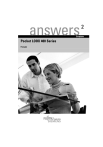
Lien public mis à jour
Le lien public vers votre chat a été mis à jour.
Caractéristiques clés
- Applications Office intégrées (Word, Excel, Outlook)
- Synchronisation des données avec PC/notebook via ActiveSync
- Connectivité sans fil via Bluetooth et WLAN (en option)
- Lecteur MP3 intégré
- Prise en charge des cartes Memory Card
- Ecran tactile pour une saisie facile avec le stylet
Questions fréquemment posées
Appuyez brièvement sur la touche Suspend/Resume pour mettre le Pocket PC hors tension.
Installez ActiveSync sur votre PC/notebook et raccordez le Pocket PC avec le câble ActiveSync.
Le Pocket PC est équipé d'un microphone intégré pour réaliser des enregistrements.